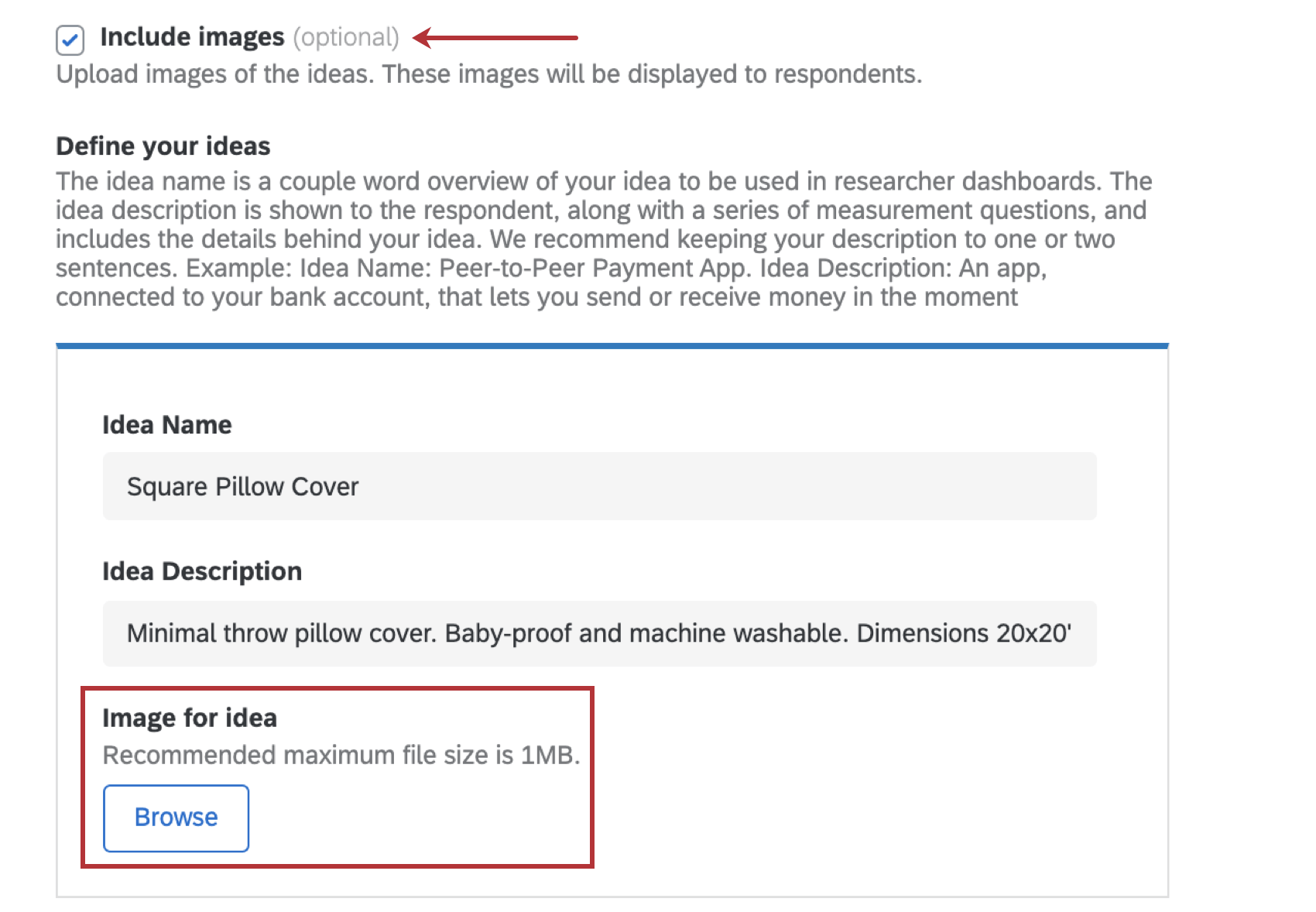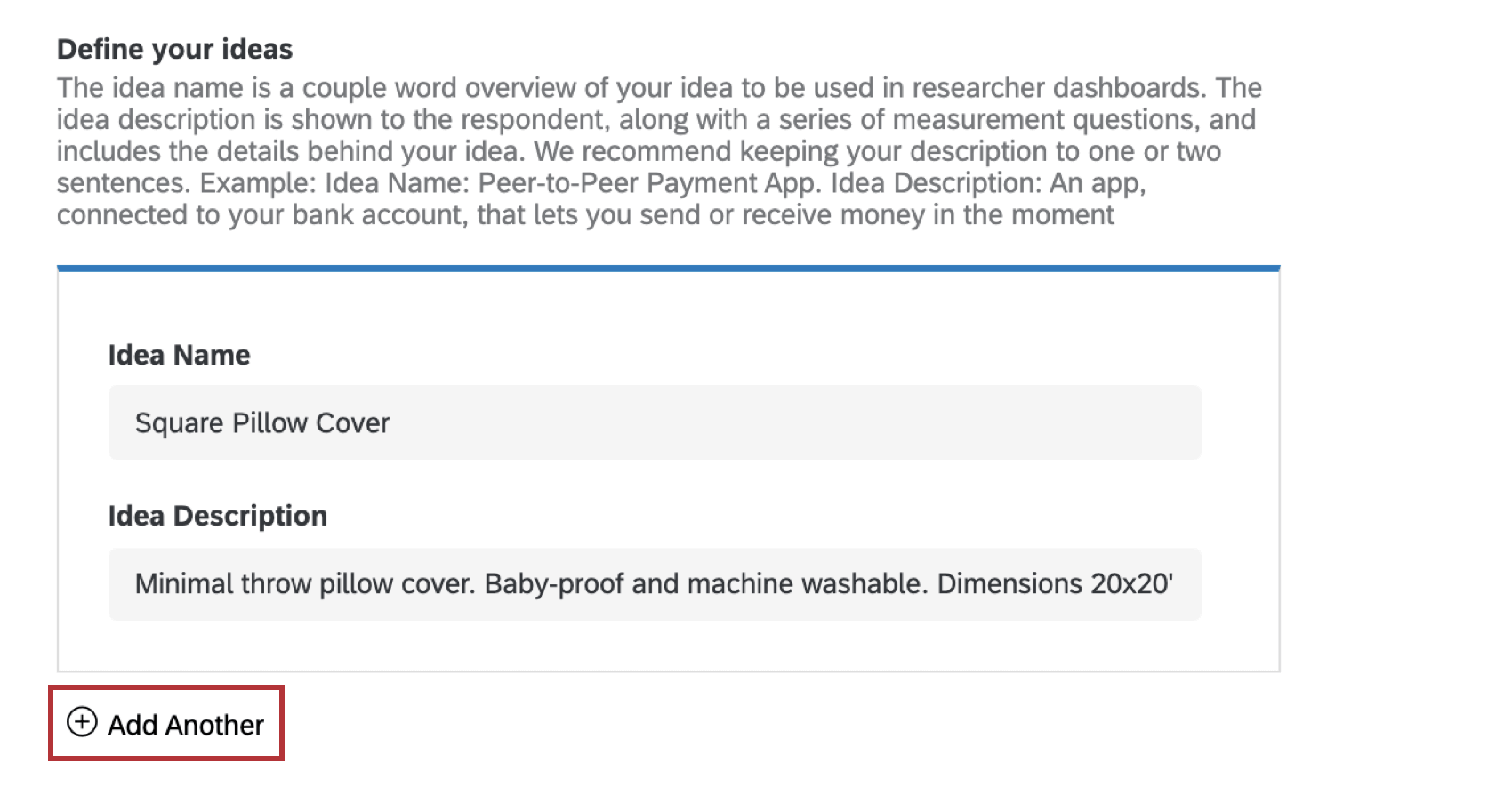Solução XM de triagem de ideias
Sobre a solução Idea Screening XM
A solução Idea Screening XM permite que você selecione um conjunto de ideias para discover quais ideias têm mais repercussão entre seus entrevistados. Essa solução visa aos esforços de inovação em estágio inicial para ajudá-lo a entender quais ideias e linhas de produtos têm mais potencial antes de investir mais em seu desenvolvimento.
Metodologia
Desenvolvido pelos cientistas da Qualtrics ProductXM, o Idea Screening é um projeto guiado que pode ajudar as organizações a entender as preferências de produtos de seus clientes. A configuração da triagem de ideias solicita uma descrição de alto nível para fornecer o contexto do seu conjunto de ideias e, em seguida, solicita uma descrição de texto simples de cada ideia.
Pergunta sobre a reação intestinal
MaxDiff é uma metodologia avançada usada para avaliar a preferência relativa de seus entrevistados em relação ao seu conjunto de ideias. A primeira parte da pesquisa pedirá aos entrevistados que dêem sua reação a cada ideia. Eles têm um curto período de tempo para analisar a ideia e, em seguida, um curto período de tempo para responder a perguntas sobre sua intuição em relação à ideia. Se o respondente não responder em cinco segundos, o pesquisa avançará automaticamente para a avançar pergunta.
Qdica: se mais de cinco ideias forem configuradas na instalação, serão incluídas perguntas e análises adicionais MaxDiff.
Perguntas detalhadas de triagem de ideias
Avançar, os entrevistados serão solicitados a fornecer uma análise mais detalhada sobre o quanto gostam ou não gostam de cada ideia e o quanto cada ideia é nova ou diferente.
Perguntas sobre MaxDiff ancorado
MaxDiff é uma metodologia eficiente para avaliar a preferência relativa dos entrevistados em relação a um conjunto de ideias. Quando você incluir oito ou mais ideias, o modelo pesquisa incluirá automaticamente a metodologia Advanced MaxDiff, que adicionará perguntas MaxDiff ancoradas. Nesse caso, o usuário será solicitado a escolher a ideia preferida e a menos preferida, e será feita uma pergunta de acompanhamento para avaliar a importância da ideia.
Criação de uma Pesquisa de triagem de ideias
- Selecione Catalog no menu global.
 Qdica: um projeto também pode ser criado em Projetos ou na Página inicial.
Qdica: um projeto também pode ser criado em Projetos ou na Página inicial. - Role, filtro ou pesquise conforme necessário para encontrar o tipo de projeto correto. Esse tipo de projeto pode ser feito no ProductXM ou na Pesquisa Estratégica.
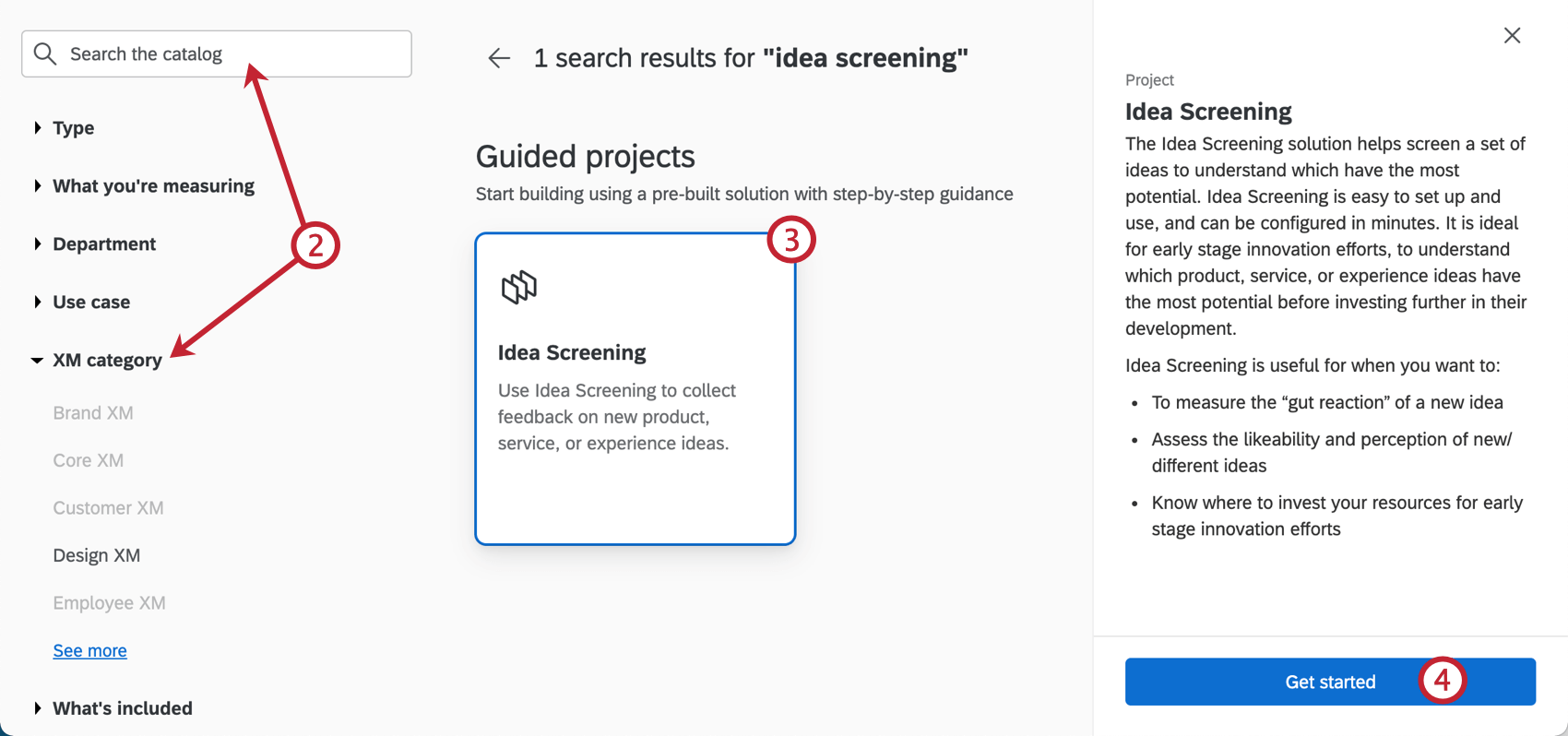 Qdica: essa opção de resposta não afeta os recursos de Feedback do site e do aplicativo aos quais você tem acesso.
Qdica: essa opção de resposta não afeta os recursos de Feedback do site e do aplicativo aos quais você tem acesso. - Selecione o projeto guiado Idea Screening .
- Clique em Iniciar.
- Nomeie seu projeto.
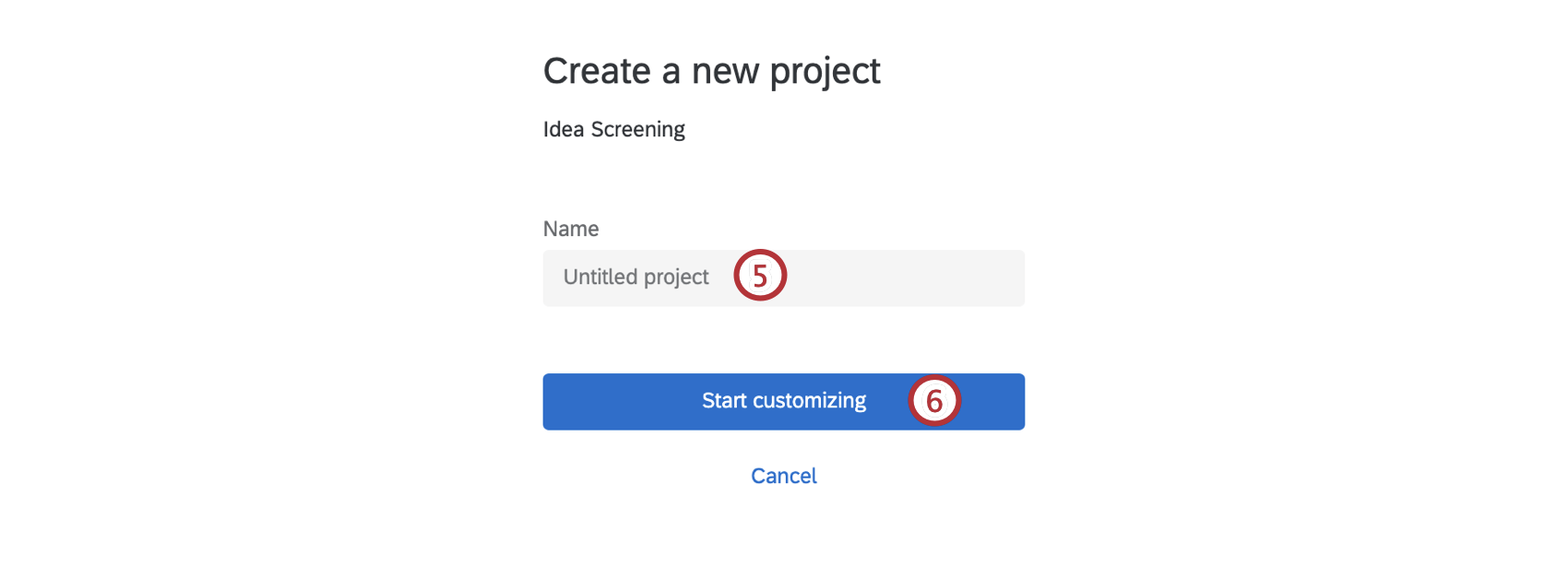
- Clique em Iniciar personalização.
- Insira uma introdução para explicar o objetivo da pesquisa aos participantes.
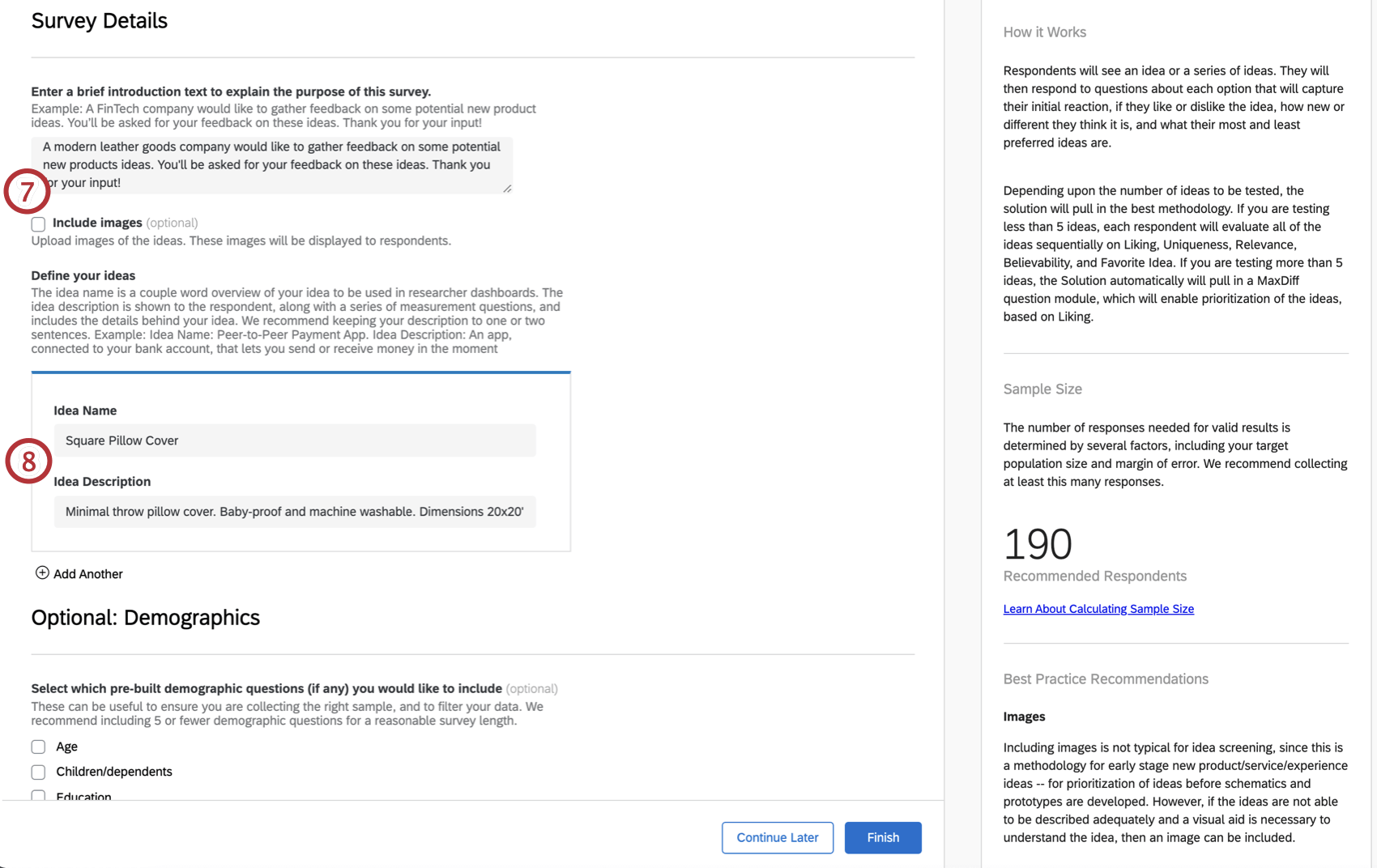
- Digite um Nome da ideia e uma Descrição da ideia para definir suas ideias. Recomendamos incluir uma descrição de 1 a 2 frases para cada ideia.
- Selecione dados demográficos adicionais para incluir como perguntas na pesquisa.
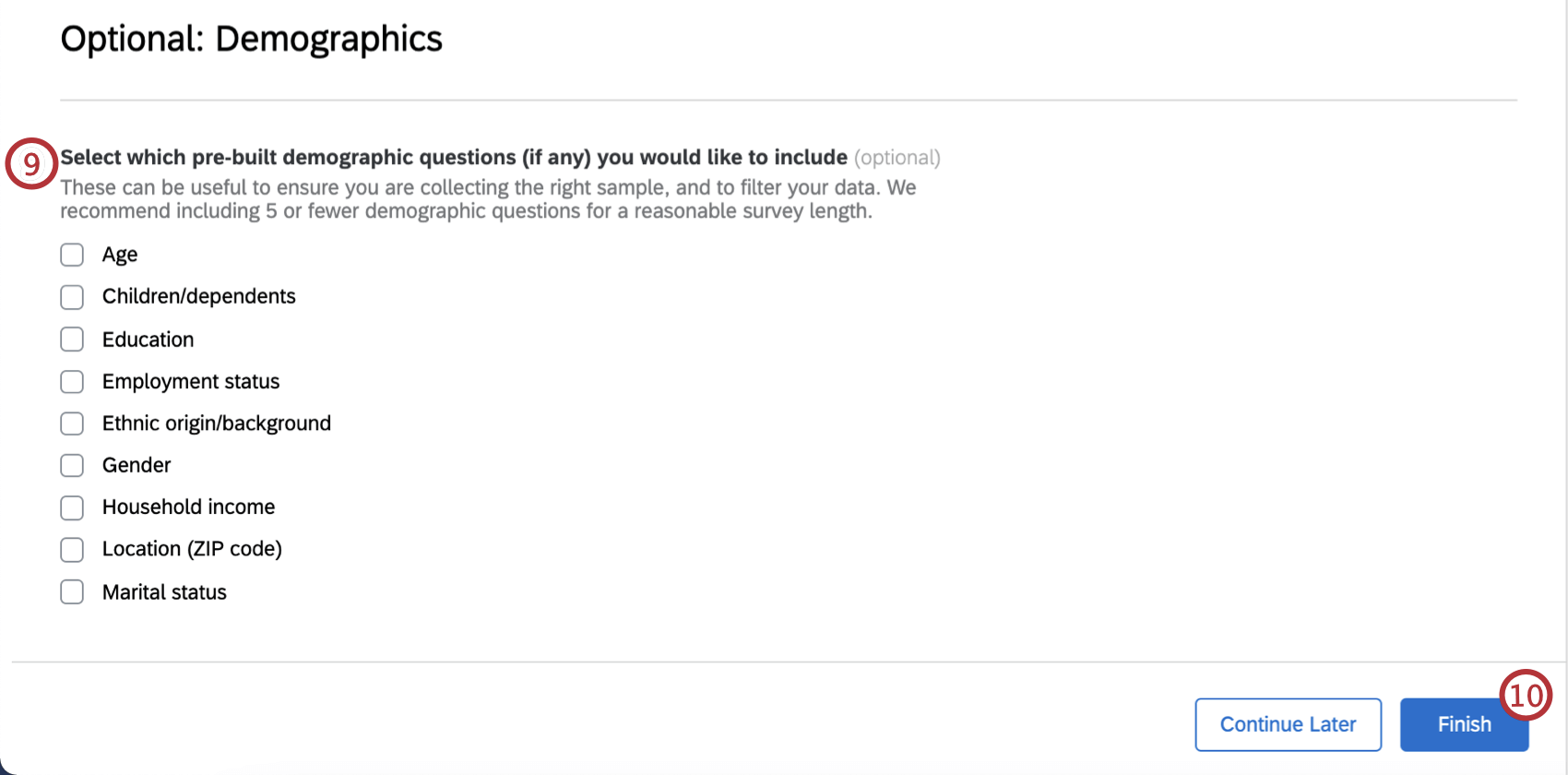 Qdica: se estiver coletando dados demográficos, recomendamos incluir 5 ou menos perguntas demográficas para que pesquisa tenha uma duração razoável.Qdica: As perguntas de demografia selecionadas serão adicionadas em um bloco no final do pesquisa. De acordo com nossos cientistas ProductXM, a prática recomendada é que as perguntas sobre dados demográficos sejam feitas no final da pesquisa, e não no início. Quando as pessoas têm que responder informações específicas sobre si mesmas logo de início, elas se sentem menos anônimas. Isso pode fazer com que as pessoas respondam com menos sinceridade ou forneçam respostas socialmente mais desejáveis.
Qdica: se estiver coletando dados demográficos, recomendamos incluir 5 ou menos perguntas demográficas para que pesquisa tenha uma duração razoável.Qdica: As perguntas de demografia selecionadas serão adicionadas em um bloco no final do pesquisa. De acordo com nossos cientistas ProductXM, a prática recomendada é que as perguntas sobre dados demográficos sejam feitas no final da pesquisa, e não no início. Quando as pessoas têm que responder informações específicas sobre si mesmas logo de início, elas se sentem menos anônimas. Isso pode fazer com que as pessoas respondam com menos sinceridade ou forneçam respostas socialmente mais desejáveis.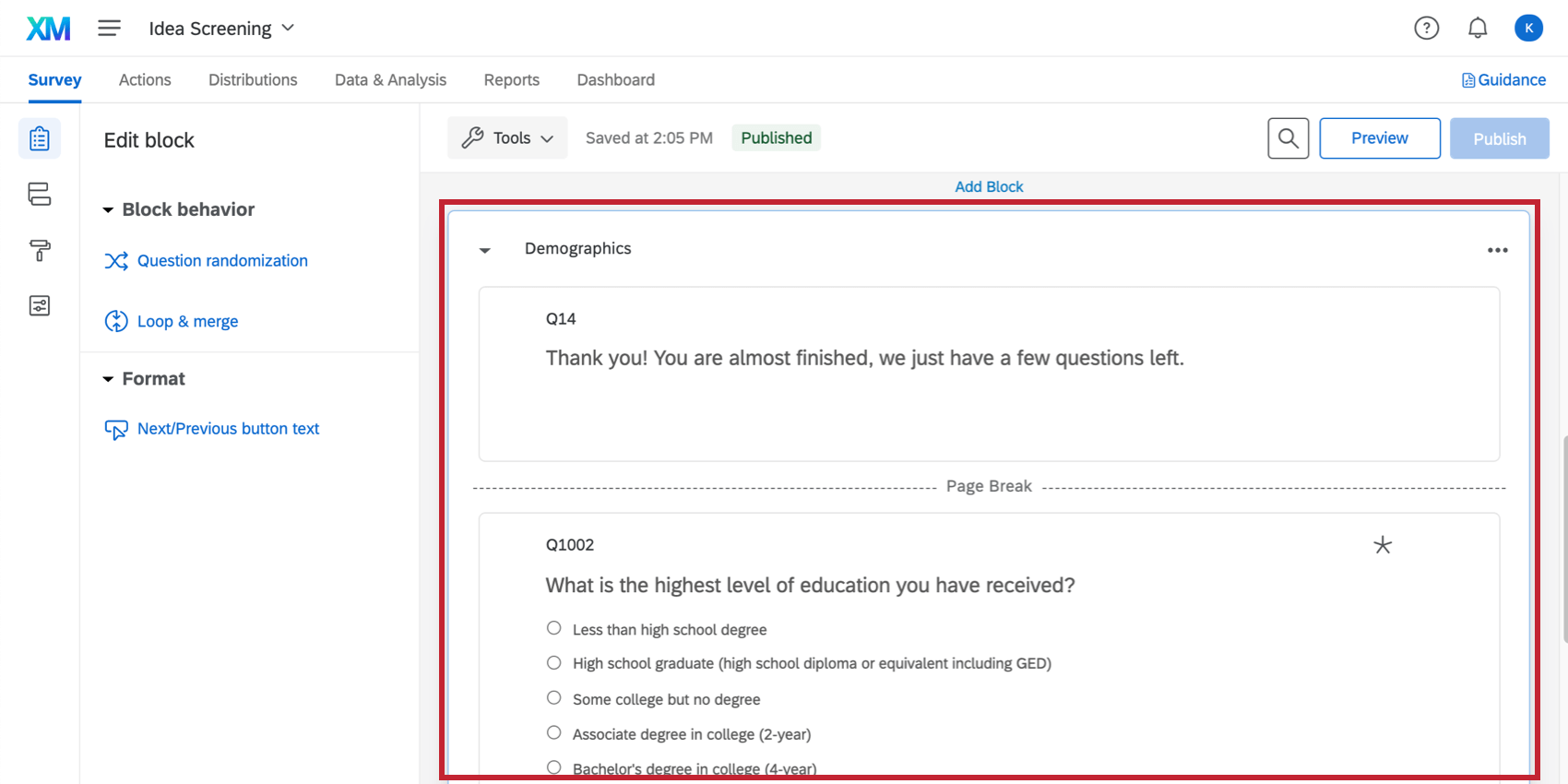
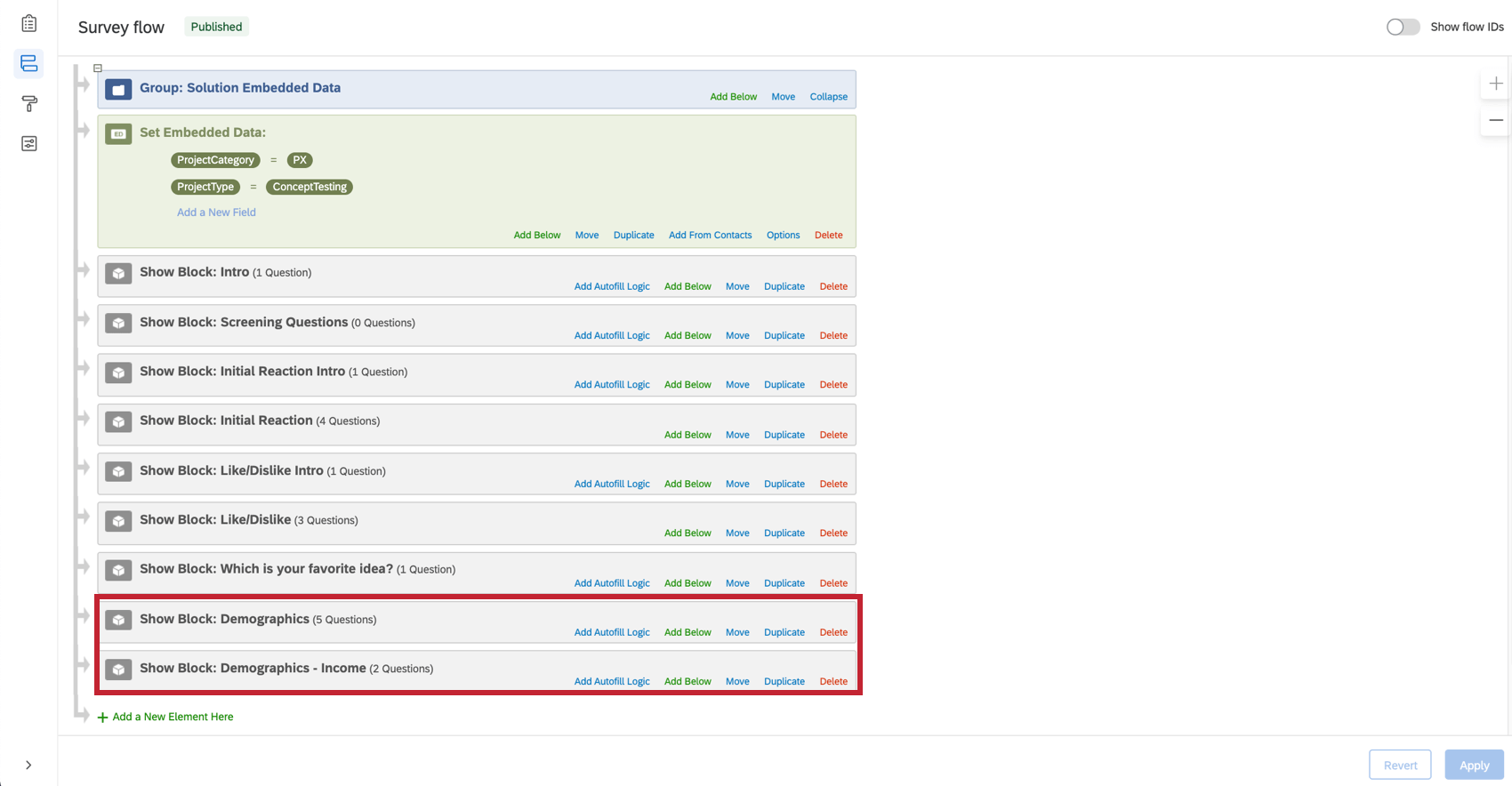
- Clique em Finish (Concluir).
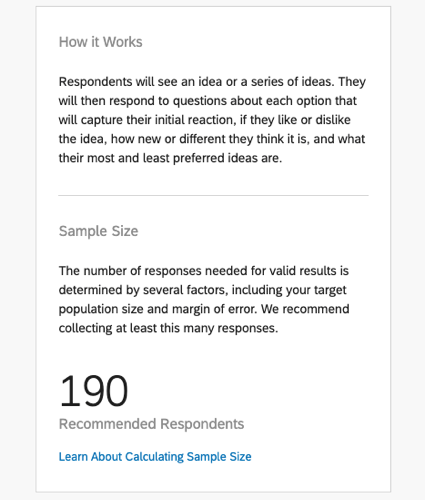
Como adicionar perguntas de triagem
Ao obter feedback sobre suas ideias, nossos cientistas ProductXM recomendam que você procure o maior número possível de clientes em potencial. Você pode selecionar suas ideias com uma pergunta simples, como: “Você usou essa categoria de produto nos últimos seis meses?” Isso garantirá que você esteja pesquisando um público amplo, mas ainda assim garantindo que respostas sejam de clientes potenciais. Esta seção detalhará como adicionar perguntas de triagem relevantes ao seu pesquisa para determinar se os respondentes atendem aos critérios corretos para participar do estudo.
- Você será direcionado para o gerador de pesquisas.
- Clique na seta suspensa avançar do bloco Screening Questions (Perguntasde triagem ). O menu Guidance (Orientação) no lado direito fornecerá informações adicionais sobre as perguntas de triagem.
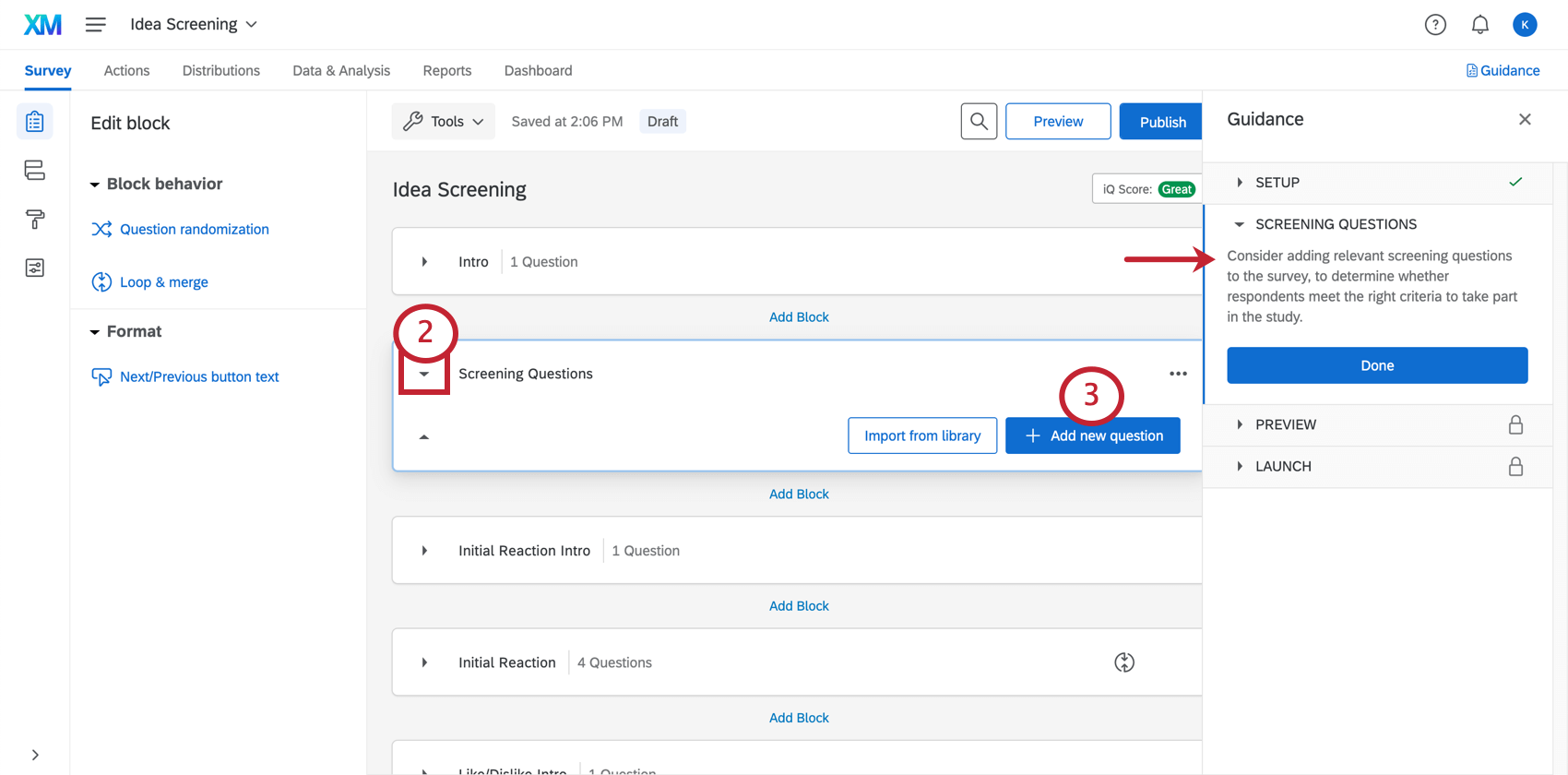
- Selecione Criar uma nova pergunta.
- Crie sua(s) pergunta(s) de triagem. Consulte Criação de perguntas para obter mais detalhes.
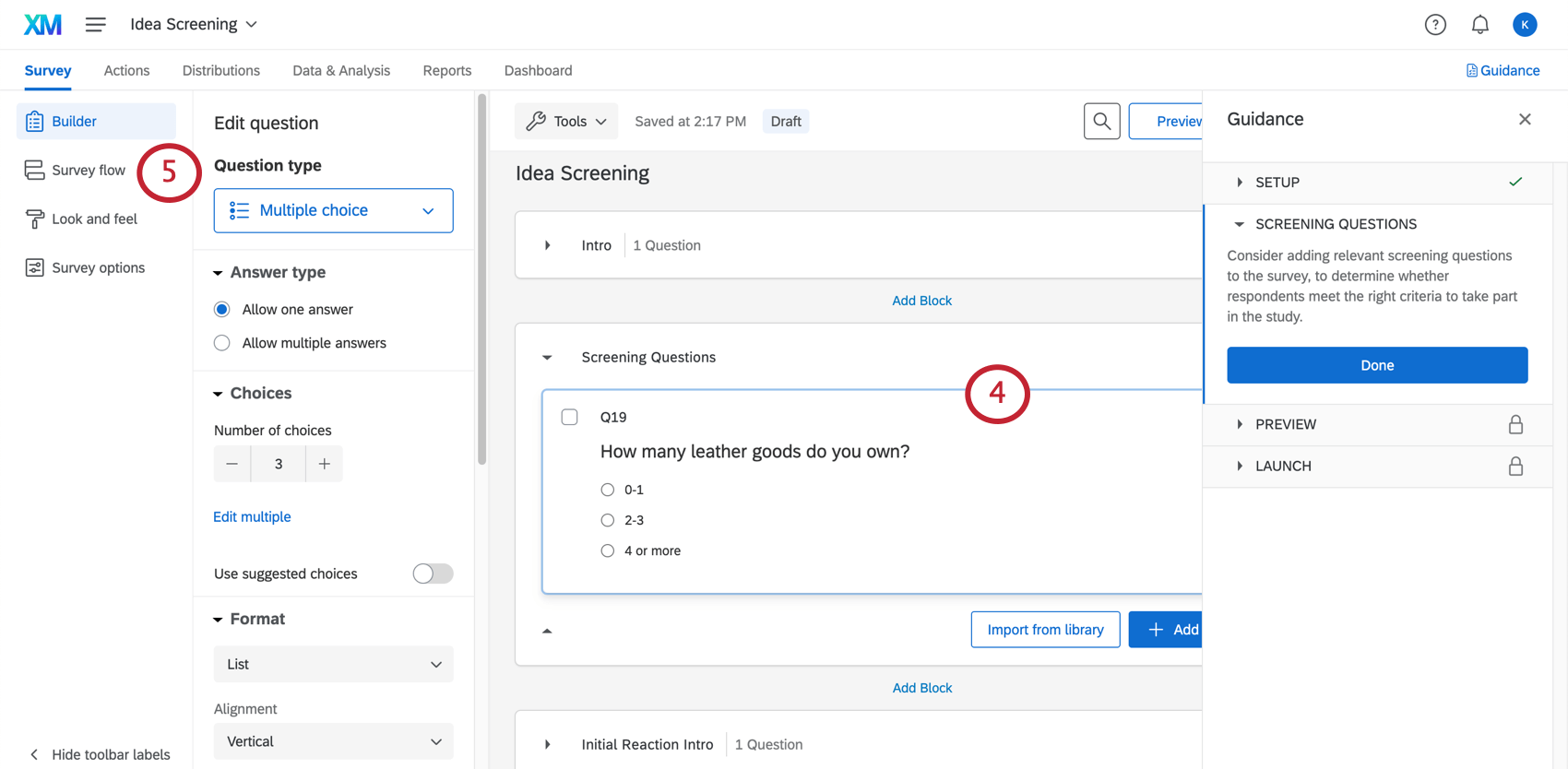
- Navegue até o Fluxo da pesquisa. Você usará lógica de ramificação no fluxo da pesquisa para filtrar os participantes que não atendem aos critérios da(s) pergunta(s) de triagem.
- Clique em Add Below (Adicionar abaixo) no bloco Screening Questions (Perguntas de triagem).
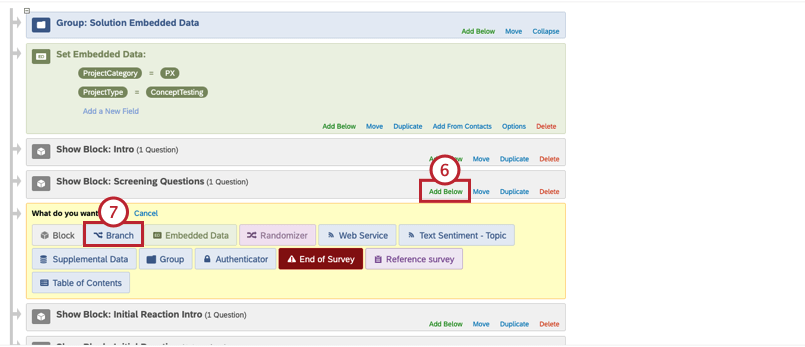
- Selecione Ramificação.
- Clique em Adicionar uma Condição.
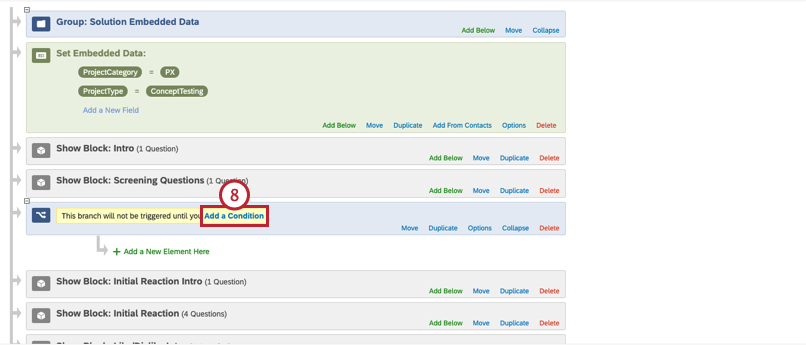
- Defina em que sua lógica se baseará como Pergunta, já que você está selecionando os questionados com base em sua(s) pergunta(s) de triagem.
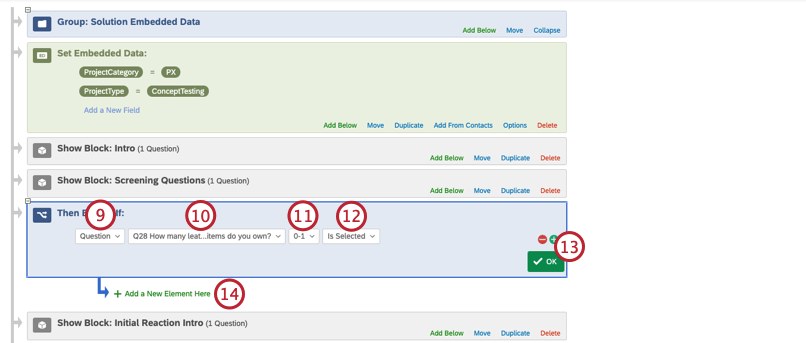
- Selecione a pergunta na qual você gostaria que sua lógica se baseasse. Nesse caso, você deve selecionar a pergunta que está usando para selecionar os questionados.
- Selecione a opção de resposta que você gostaria de excluir.
Exemplo: Neste exemplo, gostaríamos de filtrar os entrevistados que não compram couro. Após o Bloco de perguntas de triagem, há uma ramificação que encerrará a pesquisa se o respondente disser que possui apenas 0-1 artigos de couro. Isso garantirá que as opiniões de pessoas que não possuem couro não sejam registradas na pesquisa Idea Screening.
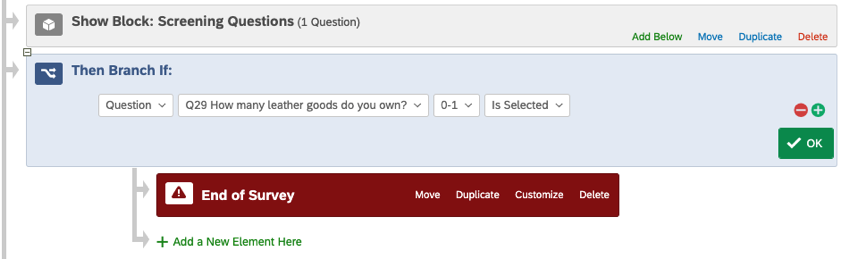 Atenção: Certifique-se de ser cuidadoso ao ordenar seus blocos e galhos. Se seus elementos forem encomendados incorretamente, eles podem não funcionar corretamente. Recomendamos que você siga o formato dos exemplos fornecidos!
Atenção: Certifique-se de ser cuidadoso ao ordenar seus blocos e galhos. Se seus elementos forem encomendados incorretamente, eles podem não funcionar corretamente. Recomendamos que você siga o formato dos exemplos fornecidos! - Defina o menu suspenso como Is Selected.
- Clique em OK.
- Clique em Adicionar um novo elemento aqui.
- Selecione Fim da Pesquisa. Consulte Fim do elemento Pesquisa para obter mais detalhes, bem como opções adicionais de personalização.
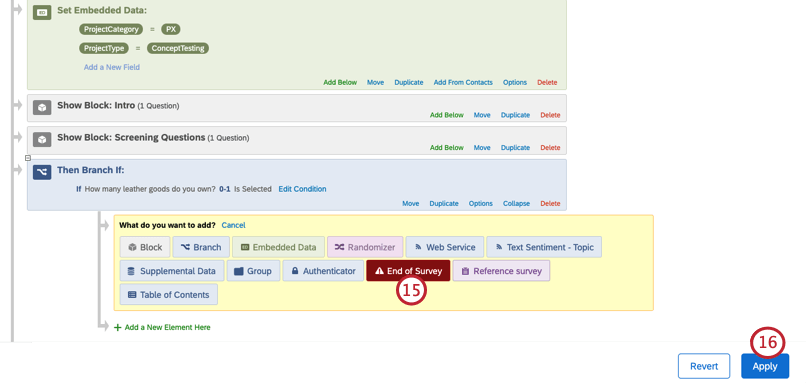
- Clique em Aplicar.
- Clique em Concluído.
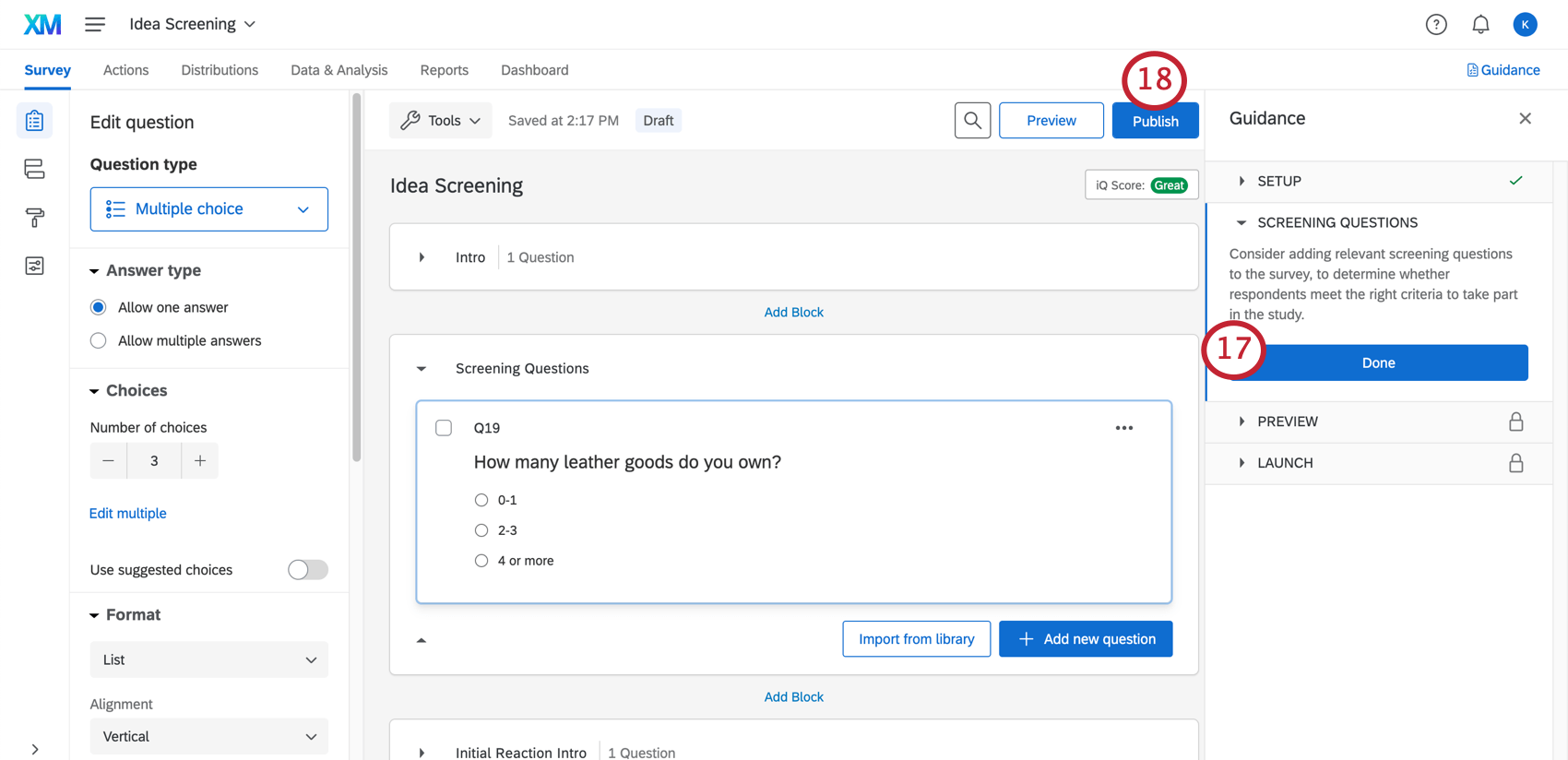
- Publicar sua pesquisa.
- Revise sua pesquisa. É possível clicar no botão Visualizar , na parte superior do pesquisa, ou selecionar Visualizar Pesquisa, na seção Orientação, para visualizar o pesquisa. Consulte Preview Pesquisa para obter mais detalhes.
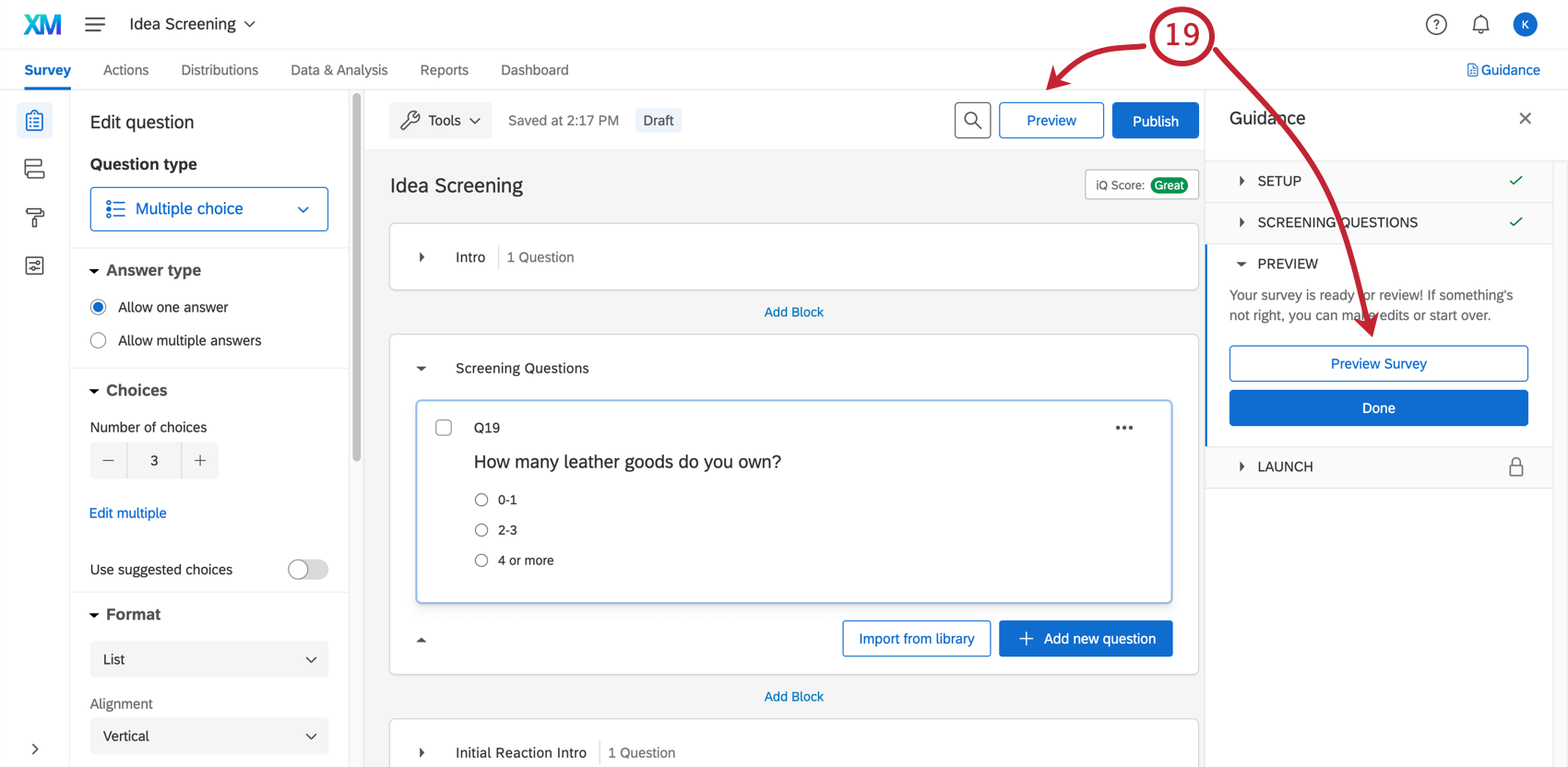
Criação de uma Lista Contato de clientes
Requisitos de arquivos
As listas Contato devem sempre ser um arquivo salvo em um dos seguintes formatos, mesmo que você esteja usando um arquivo de exemplo que fornecemos:
- CSV (valores separados por vírgula) com codificação UTF-8
- TSV (valores separados por tabulação)
Observe que o tamanho de arquivo máximo para o upload de uma lista de contatos é 100 MB.
Informações a serem incluídas no arquivo
A Lista de campos Contato disponíveis contém informações sobre como formatar determinados campos obrigatórios, como e-mail, FirstName e LastName.
Como distribuir sua Pesquisa de triagem de ideias
Quando terminar de editar pesquisa e sua lista de contatos estiver pronta, é hora de distribuir o pesquisa.
- Certifique-se de ter publicado todas as edições pesquisa.
- Clique em Selecionar Distribuição na Orientação ou em Distribuições no canto superior esquerdo.

- Selecione um tipo distribuição. Consulte Distribuições para obter mais detalhes.
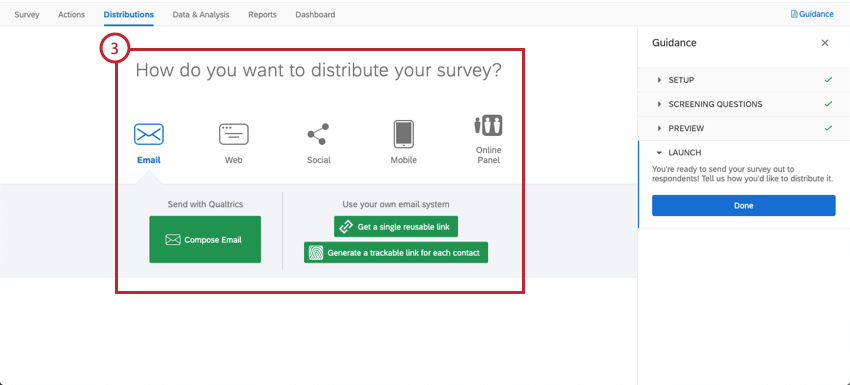
Dashboards
Nossos cientistas XM desenvolveram um dashboard especial para esse projeto guiado. O dashboard Idea Screening (Triagem de ideias) tem duas páginas integradas para você visualizar: o dashboard Summary (Resumo ) e o dashboard Idea Breakdown (Detalhamento de ideias ). Esses painéis fornecerão uma visão geral dos seus resultados e estarão prontos para serem compartilhados assim que você coletar os dados.
Resumo
A página Resumo mostra os dados de compartilhamento de preferências do MaxDiff do projeto, a utilidade média de cada item e as classificações de cada ideia. Suas ideias serão classificadas de acordo com a reação instintiva, a ideia favorita, as duas principais ideias favoritas/desfavoráveis e as duas principais ideias novas/diferentes.
Widgets de triagem de ideias
Esta seção explica cada uma das configurações de widget incorporadas disponíveis no dashboard Idea Screening.
- Compartilhamento de preferências: Mede a distribuição de preferências para as ideias de produtos testadas. A cota de preferência totaliza 100 e representa a probabilidade de que a ideia seja realmente a mais preferida.
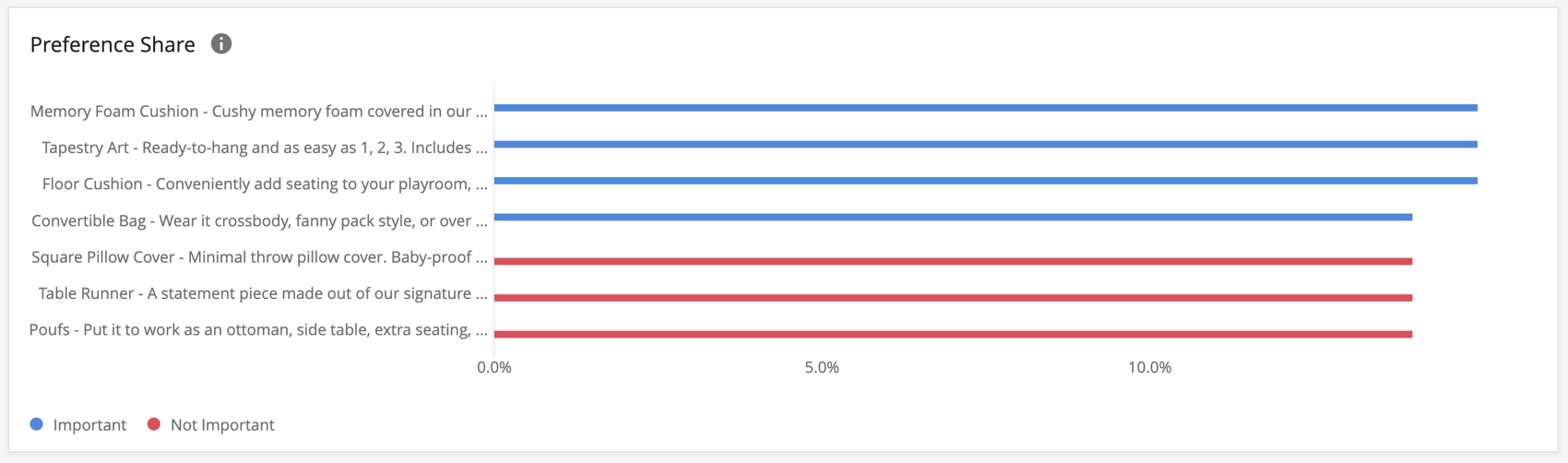
- Utilidade média: O cálculo da média direta das pontuações individuais de utilidade dos entrevistados. Esses coeficientes são derivados de um modelo Bayesiano Hierárquico e refletem a preferência e a importância relativas das ideias que estão sendo testadas.
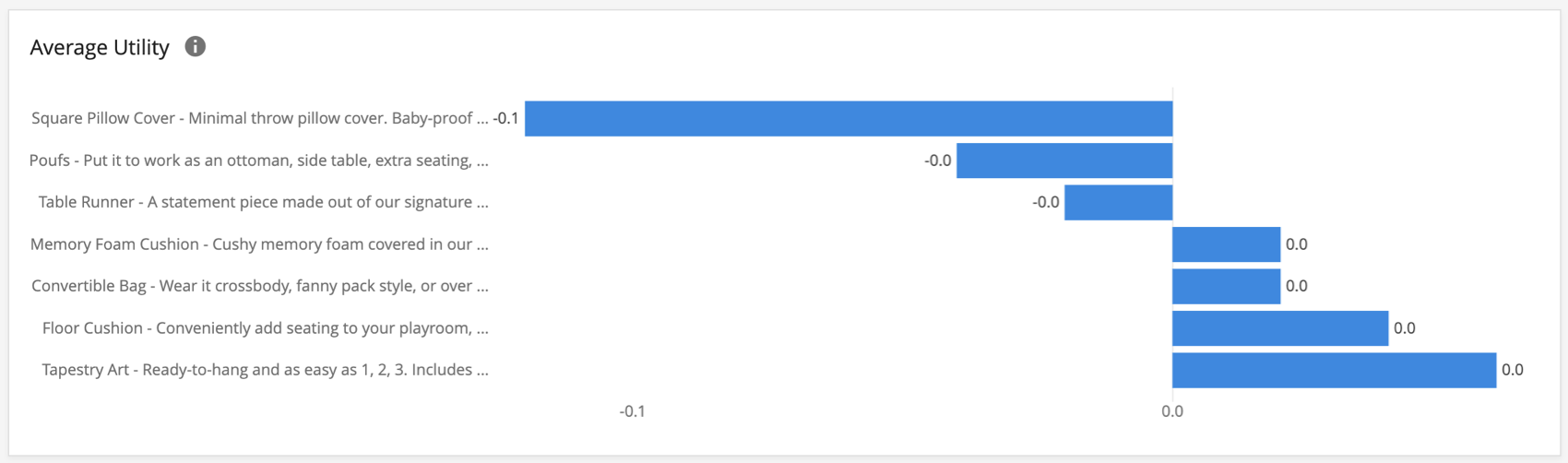
- Análise de contagem: Representa a porcentagem de vezes que a ideia foi selecionada como Mais/Menos preferida quando foi exibida.
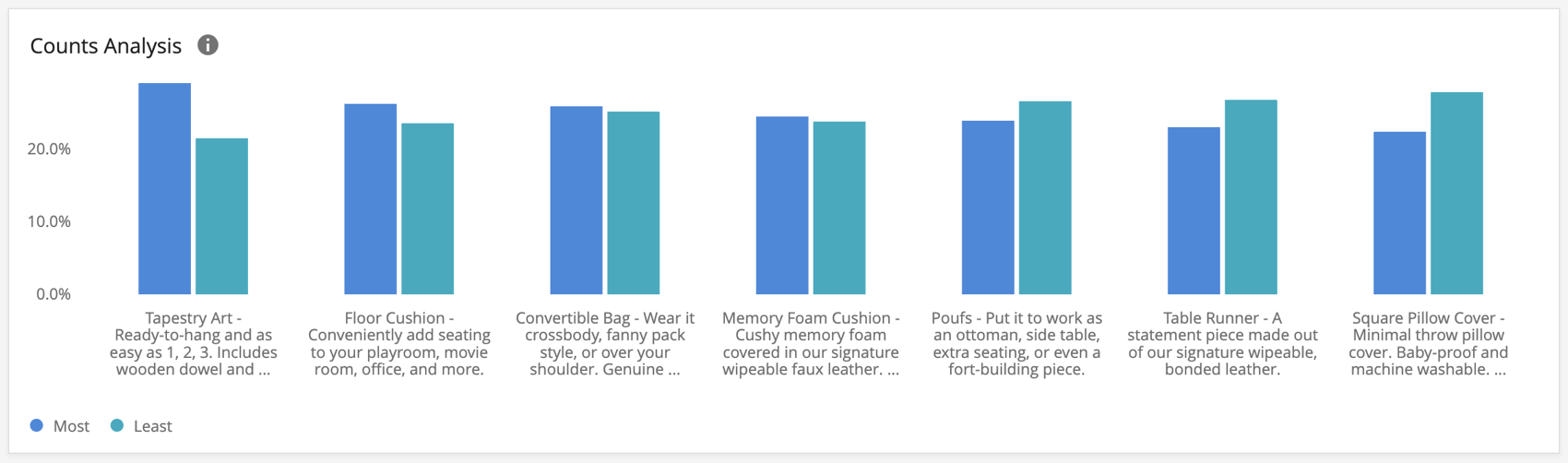
- Reação instintiva: Mede a reação inicial a uma ideia de produto. Uma porcentagem maior indica que os entrevistados “gostaram muito” ou “gostaram um pouco” em suas reações iniciais.
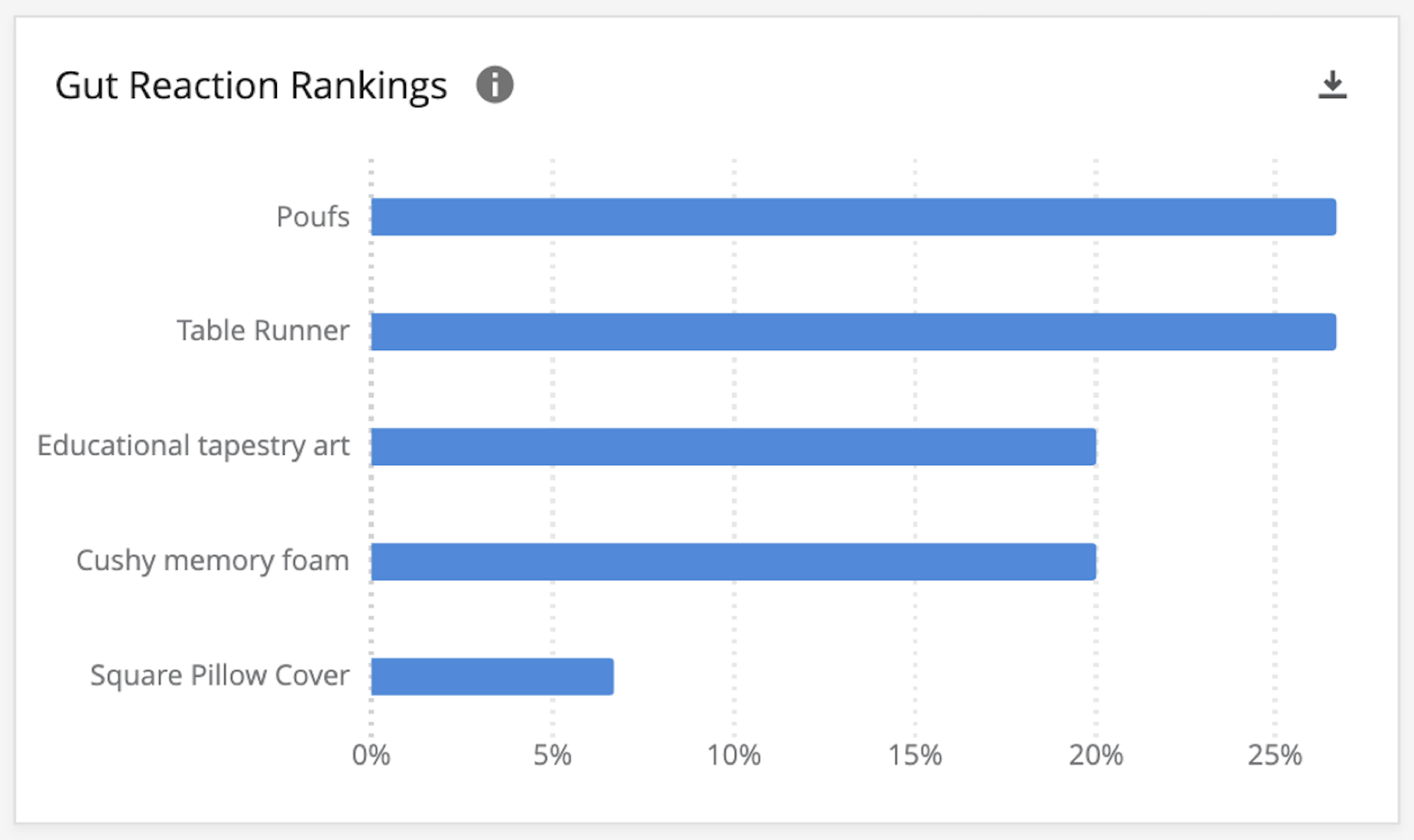
- Classificação da ideia favorita: Classifica as ideias de acordo com a porcentagem de entrevistados que a marcaram como favorita dentre o grupo de ideias.
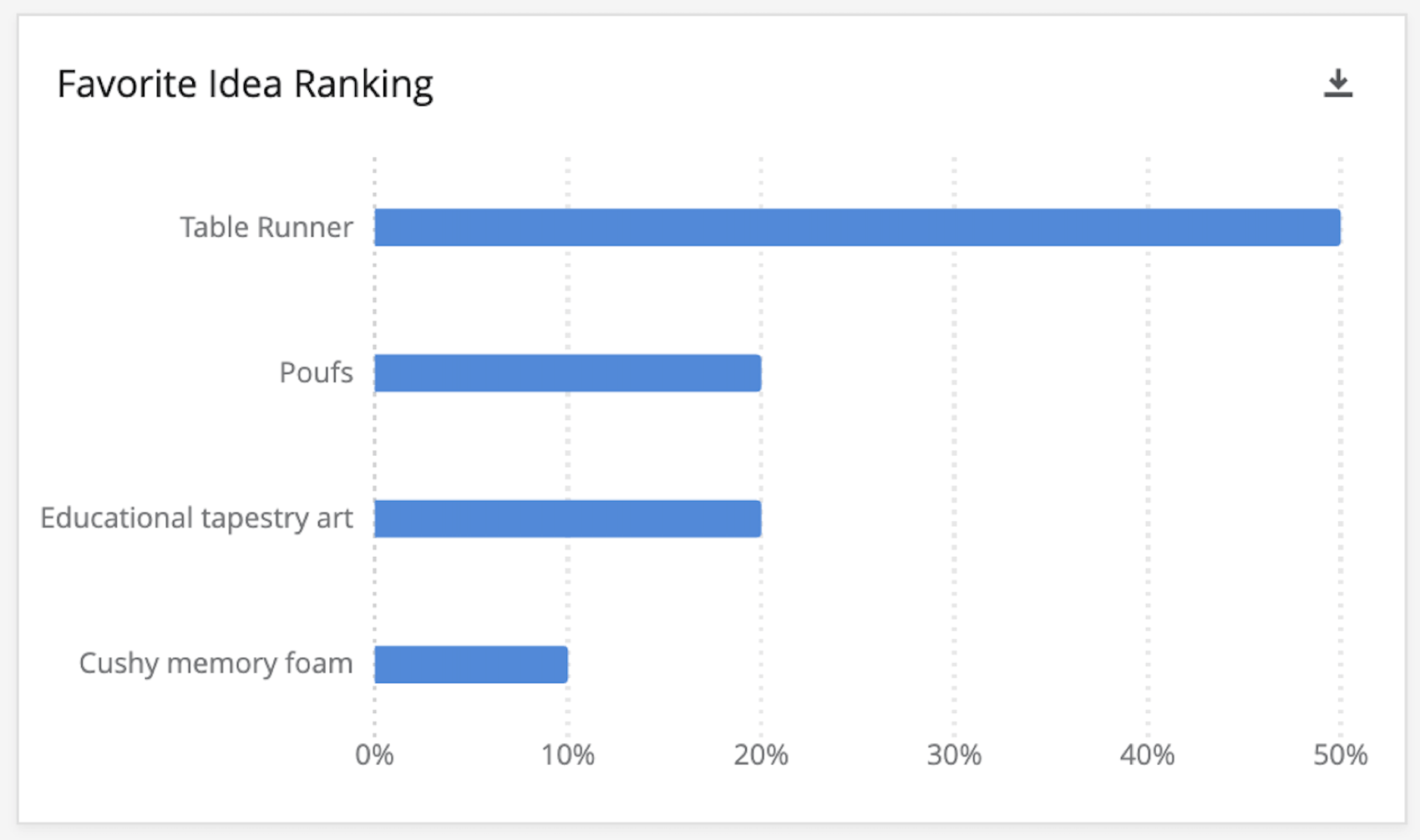
- Top 2 Box – Gostou muito ou um pouco: mede a aprovação de uma determinada ideia. Uma porcentagem maior indica que os entrevistados “gostaram muito” ou “gostaram um pouco” de sua aprovação geral.
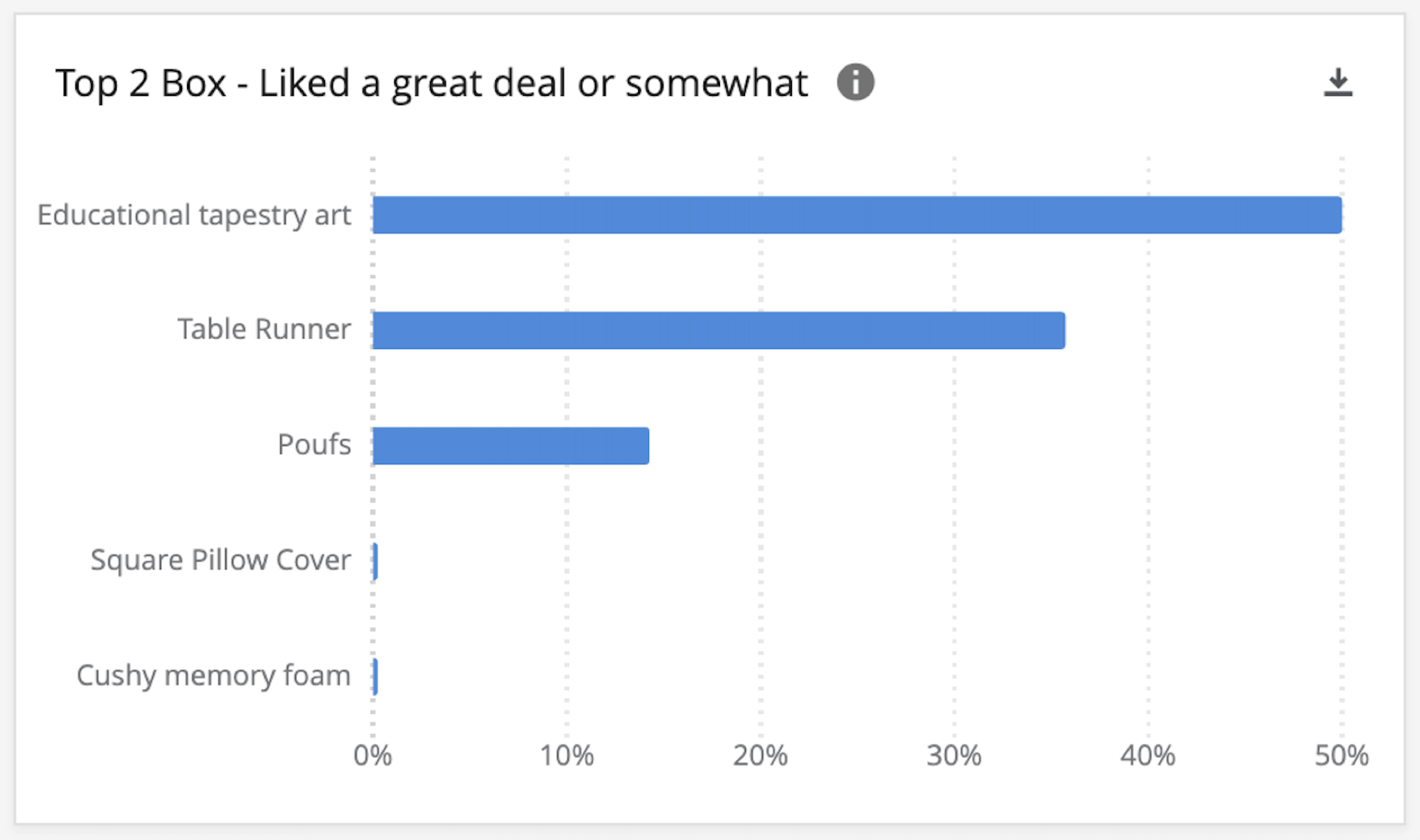
- Top 2 Box – Extremamente ou muito novo/diferente: Mede a singularidade de uma determinada ideia. Uma porcentagem maior indica que os entrevistados acharam a ideia “Extremamente” ou “Muito” nova ou diferente.
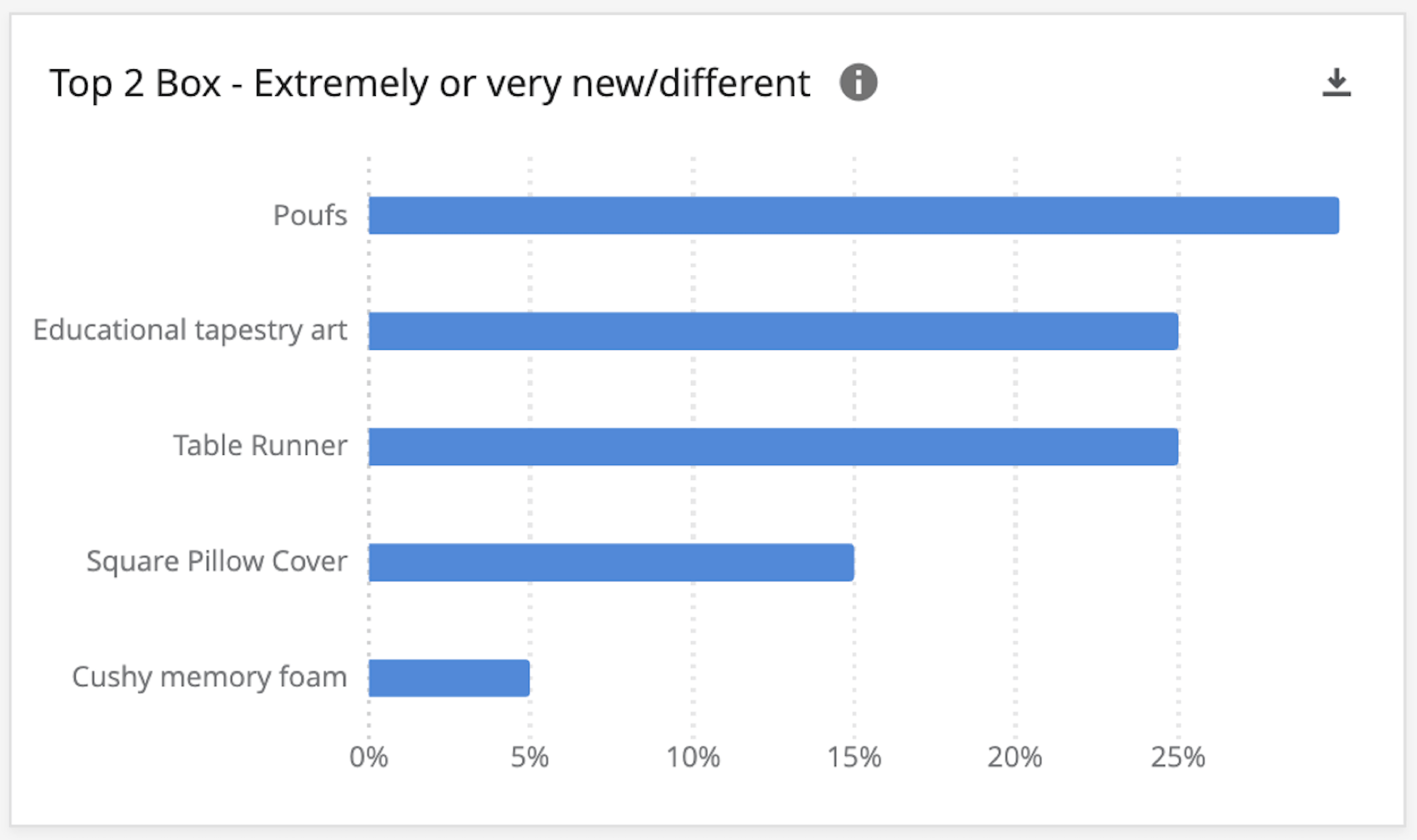
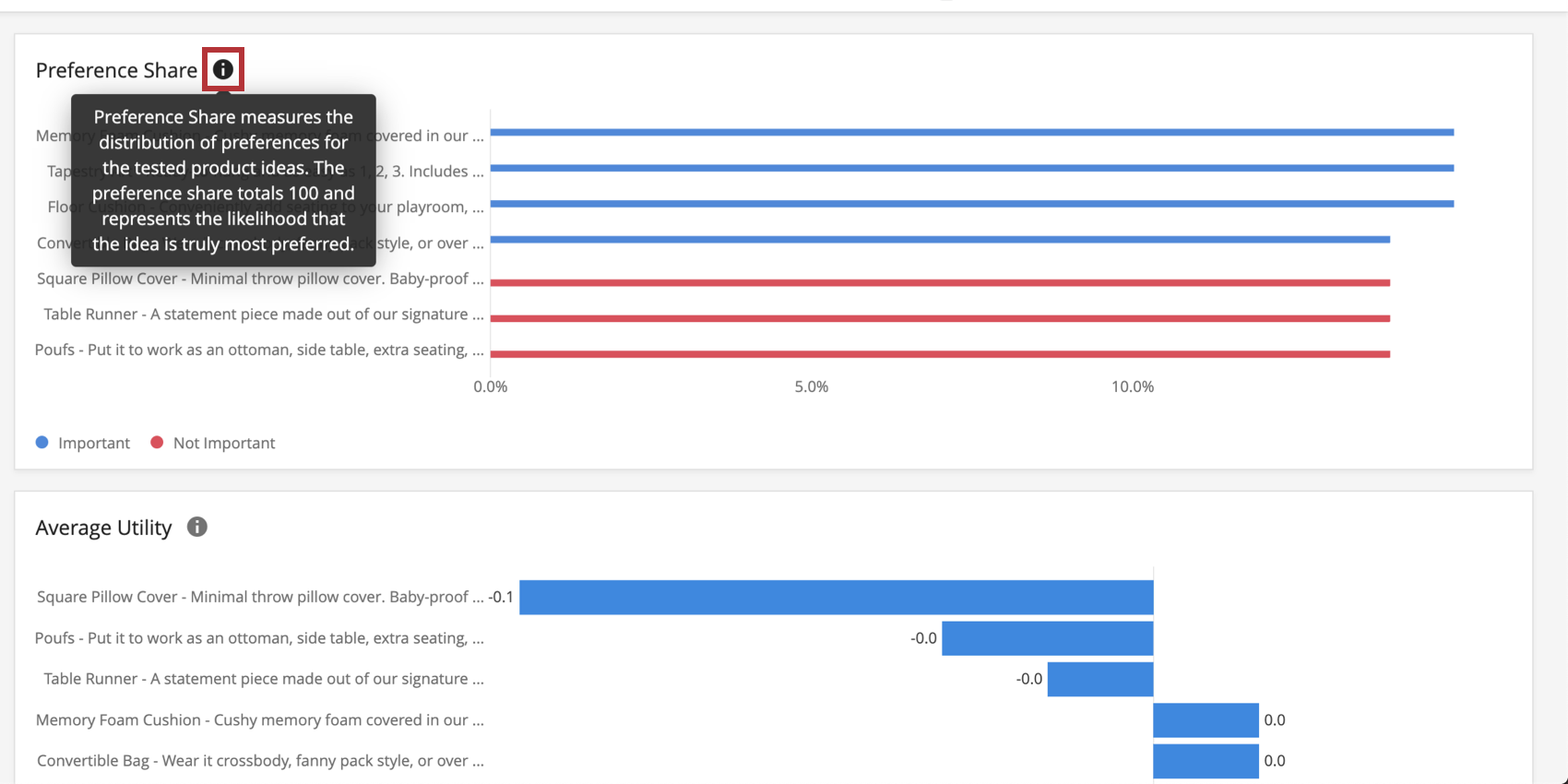
Detalhamento da ideia
A página Idea Breakdown (Detalhamento de ideias ) do dashboard inclui detalhamentos de seus dados. Ele tem widgets que mostram a reação instintiva, gostar/não gostar, novo/diferente e a porcentagem de favoritos para cada ideia.
Edição Dashboard
Dê uma olhada nestas páginas introdutórias para começar.
- Introdução aos dashboards CX
- Etapa 1: Criação do seu projeto e carimbo; adição de um Dashboard
- Etapa 2: Mapeamento de uma fonte de dados Dashboard
- Etapa 3: Planejamento do design do seu Dashboard
- Etapa 4: Criando seu Dashboard
- Etapa 5: Personalização adicional Dashboard
- Etapa 6: Compartilhamento e amplificação; administração de usuários